Satırlarda yeniden düzenlemek için döndürmeniz gereken sütunlarda veri içeren bir çalışma sayfanız varsa, Dönüştürme özelliğini kullanın. Bununla, verileri sütunlardan satırlara veya tersine hızla değiştirebilirsiniz.
Örneğin, verileriniz böyle görünüyorsa, sütun başlıklarında Satış Bölgeleri ve sol tarafta çeyrekler yer alır:

Dönüştürme özelliği tabloyu yeniden düzenler; böylece çeyrekler sütun başlıklarında gösterilir ve Satış Bölgeleri sol tarafta şu şekilde görülebilir:

Not: Verileriniz bir Excel tablosundaysa, Dönüştürme özelliği kullanılamaz. Önce tabloyu bir aralığa dönüştürebilirsiniz veya satırlarla sütunları döndürmek için DEVRİK_DÖNÜŞÜM işlevini kullanabilirsiniz.
Şimdi, bunu nasıl yapacağınızı anlatacağız:
-
Satır veya sütun etiketleri varsa bunları da içine alacak şekilde, yeniden düzenlemek istediğiniz veri aralığını seçin ve Ctrl+C tuşlarına basın.
Not: Kes komutunu veya Ctrl+X tuşlarını kullanmak çalışmayeceğinden, bunu yapmak için verileri kopyaladığınızdan emin olun.
-
Çalışma sayfasında, dönüştürülen tabloyu yapıştırmak istediğiniz yeni bir konum seçerek verilerinizi yapıştırmak için yeterli alan olduğundan emin olun. Buraya yapıştırdığınız yeni tablo, zaten var olan tüm verilerin /biçimlendirmenin üzerine yazılır.
Çevrilmiş tabloyu yapıştırmak istediğiniz yerin sol üst hücresine sağ tıklayın ve ardından
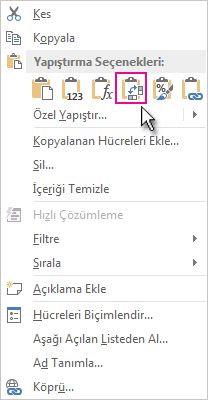
-
Verileri başarıyla döndürdikten sonra özgün tabloyu silebilirsiniz ve yeni tablodaki veriler değişmeden kalır.
Verilerinizi tersine çevirme ipuçları
-
Verileriniz formül içeriyorsa, Excel bunları yeni yerleşimle eşleşecek şekilde otomatik olarak güncelleştirir. Bu formüllerin mutlak başvurular kullandığını doğrulayın; kullanmazlarsa, verileri döndürmeden önce göreli, mutlak ve karma başvurular arasında geçiş yapabilirsiniz.
-
Verilerinizi farklı açılardan görüntülemek için sık sık döndürmek istiyorsanız, Alanları Satırlar alanından PivotTable Alan Listesi'ndeki Sütunlar alanına (veya tam tersi) sürükleyerek verilerinizi hızla özetleyebileceğiniz bir PivotTable oluşturmayı düşünün.
Verileri çalışma kitabınızın içine çevrilmiş veri olarak yapıştırabilirsiniz. Yapıştırırken kopyalanan hücrelerin içeriğinin yönünü tersine çevirir. Satırlardaki veriler sütunlar halinde (ve tersi) yapıştırılır.
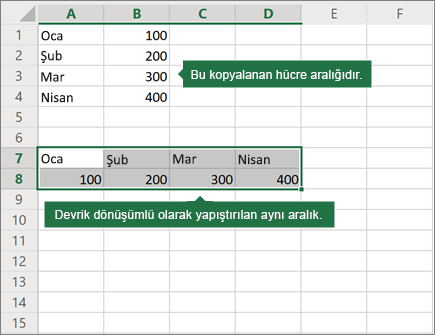
Hücre içeriğini şu şekilde değiştirebilirsiniz:
-
Hücre aralığını kopyalayın.
-
Dönüştürülen verileri yapıştırmak istediğiniz boş hücreleri seçin.
-
Giriş sekmesinde Yapıştır simgesini seçin ve Sonra da Dönüşüme Yapıştır'ı seçin.
Daha fazla yardım mı gerekiyor?
Her zaman Excel Teknik Topluluğu sayfasında bir uzmana soru sorabilir veya Topluluklar sayfasından destek alabilirsiniz.










